Word放图片怎么变亮?新手小白也能轻松搞定!
嘿,各位新手小白们!你们有没有遇到过这样的困扰呀?在 Word 文档里放了图片,可那图片看起来就是灰蒙蒙的,一点都不亮眼,这可咋办呢?别担心,今天就来给大家好好讲讲怎么让 Word 里的图片变亮,让你的文档瞬间变得更出彩!
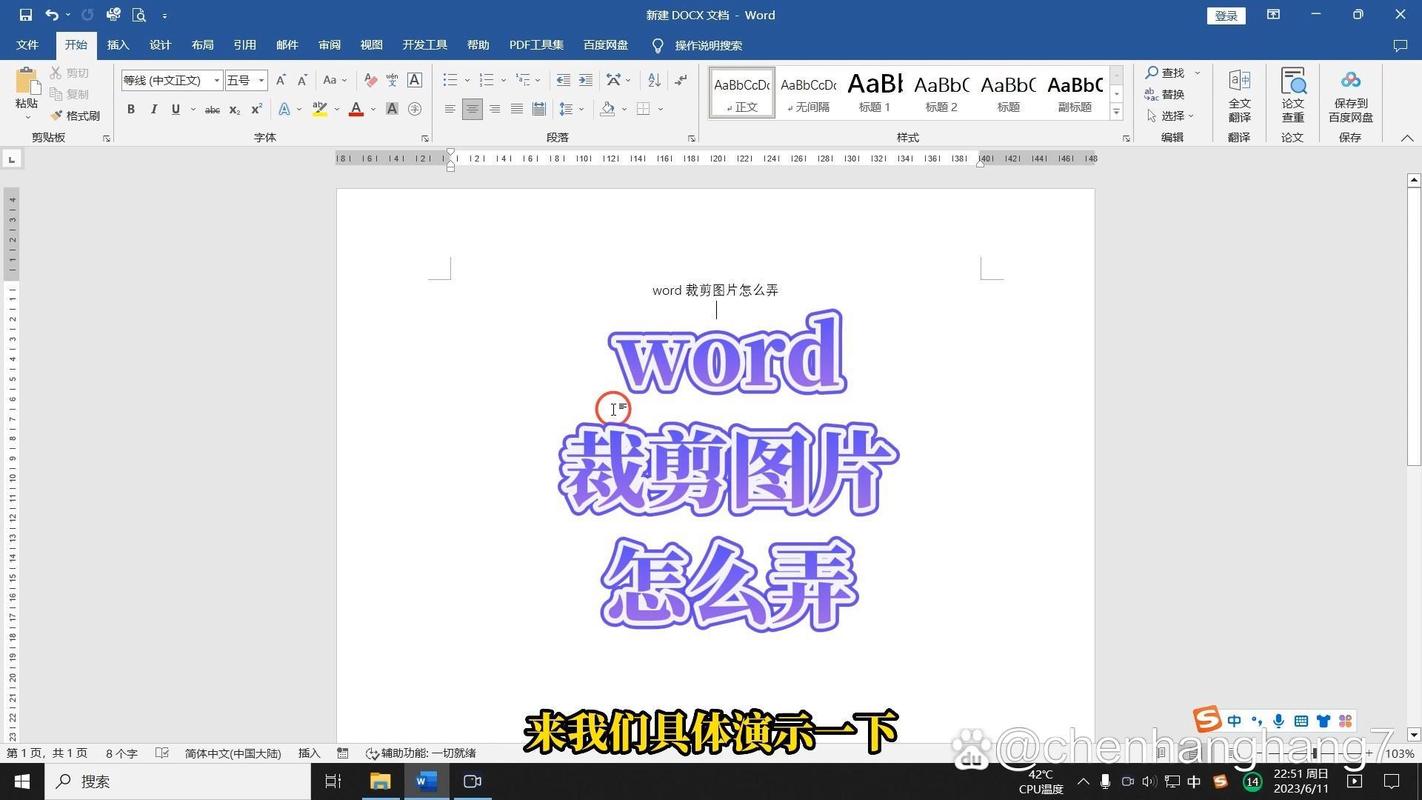
调整图片亮度的常规方法
首先咱得知道,Word 本身是有一些自带的功能可以调整图片亮度的哦,就像你去调手机屏幕亮度一样简单,只不过这里操作的对象是图片啦。
(一)利用“图片工具”中的“格式”选项卡
当你选中图片后,Word 上方会出现一个“图片工具”,下面有个“格式”选项卡,这里面就藏着咱们需要的宝贝功能呢!在这个选项卡里,有一个“校正”的按钮,点它一下,会弹出好多关于图片颜色、亮度之类的选项,这里面就有直接调整亮度的滑块哦,你往右拖一拖,图片就会慢慢变亮啦;往左拖呢,图片就会变暗,是不是超简单呀?你可以一边拖一边看着图片的变化,直到你觉得亮度刚刚好为止。
(二)使用“设置图片格式”对话框
还有哦,如果你想要更精细地调整图片亮度,还可以用“设置图片格式”这个对话框,怎么打开它呢?还是先选中图片,然后右键点击一下,在弹出的菜单里选择“设置图片格式”,在这个对话框里,找到“图片”或者“图像控制”相关的选项(不同版本的 Word 可能叫法有点差别哦),在这里你也可以找到调整亮度的地方,而且这个对话框里还能同时调整图片的对比度等其他参数,让你可以把图片调到最满意的状态。
借助图片编辑软件来调整亮度
有时候啊,Word 自带的功能可能满足不了你对图片亮度的高要求,这时候咱就可以请出一些专业的图片编辑软件来帮忙啦,这些软件功能可强大了,就像给图片开了个“美容院”一样,能把图片变得美美的、亮亮的。
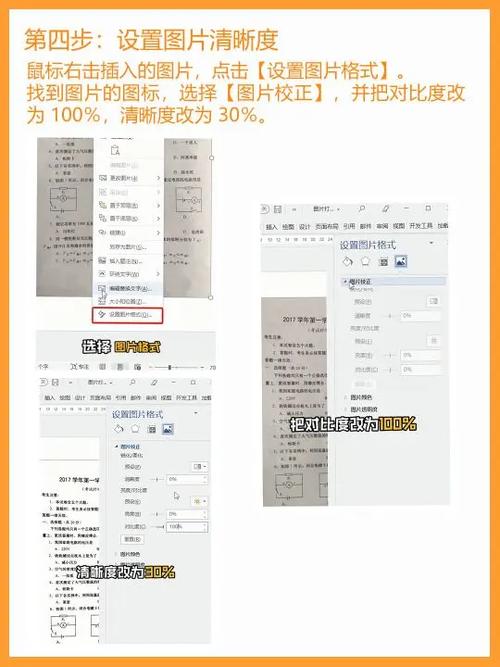
(一)Photoshop:专业级的图片编辑神器
说到图片编辑软件,大家肯定第一个想到的就是 Photoshop 吧?它可是专业设计师们的最爱呀!虽然对于新手来说,可能一开始会觉得有点复杂,但别怕,咱们只是用来调个亮度而已,没那么难的。
打开 Photoshop 后,导入你要调整亮度的图片,然后在左侧的工具栏里找到“图像”菜单,点开它,再选择“调整”,下面就有“亮度/对比度”这个选项啦,你可以通过拖动亮度和对比度的滑块来调整图片的明暗程度和色彩对比度哦,先把对比度调到一个合适的值,然后再去调亮度,这样图片看起来会更自然一些,调好之后,别忘了保存图片哦,然后再把调整好的图片插入到 Word 文档里,哇塞,是不是感觉整个文档都高大上起来了呢?
(二)简单的在线图片编辑工具:方便快捷
如果你觉得下载 Photoshop 太麻烦,或者电脑空间不够用,那也没关系呀,现在网上有很多在线的图片编辑工具可以使用呢,比如说“Canva”“Fotor”等等,这些工具操作起来也很简单,打开它们的官网,上传你的图片,然后在编辑界面中找到调整亮度的功能(一般都会有很明显的标识哦),同样通过拖动滑块或者输入数值的方式来调整亮度,调整完后直接下载图片,再插入 Word 就行啦,是不是很方便呀?
调整图片亮度的小技巧和注意事项
光知道了怎么调整亮度还不够哦,还有一些小技巧和注意事项得跟大家说一说,这样才能让你的图片调整得更完美呢!
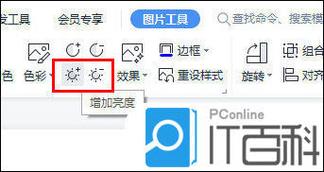
(一)注意图片的原始质量
如果图片本身质量就很差,比如像素低、模糊不清啥的,那你即使把它调得很亮,也可能还是达不到你想要的效果哦,所以在插入图片之前,尽量找一些高质量的图片,这样后期调整起来也会更容易出效果。
(二)整体协调性很重要
你在调整图片亮度的时候,可不能光盯着这一张图片哦,还得看看它和文档里其他内容的搭配,比如说,如果你的文档背景是白色的,那图片亮度可以适当调高一点;但如果背景是比较暗的颜色,图片就不能太亮了,不然会很突兀的,总之呢,要让图片和整个文档的风格保持一致,看起来和谐美观。
(三)多尝试不同的方法
不要只局限于一种调整亮度的方法哦,Word 自带的功能调整出来的效果可能不太满意,那就试试用图片编辑软件嘛;或者先用一种方法调个大概,再用另一种方法微调一下,多尝试几次,你总能找到最适合你图片的亮度调整方案的。
实例演示:让一张暗淡的风景图变亮
好啦,说了这么多理论知识,咱们来看个实际的例子吧!假设你有一张风景照片,插到 Word 文档里发现它有点暗,那咱们就按照刚才说的步骤来让它变亮。
先用 Word 自带的“格式”选项卡里的亮度调整功能,把亮度滑块往右拖一点,看看图片是不是稍微亮了一些呢?嗯,好像还是有点暗,那咱们再打开“设置图片格式”对话框,把亮度再调高一点,对比度也稍微调高一点,现在图片是不是看起来清楚多了呀?但是呢,你觉得还可以更好看一点。
这时候咱就可以打开 Photoshop 啦(如果没有 Photoshop,也可以找个在线图片编辑工具哦),把图片导进去,在“亮度/对比度”那里再仔细调一调,把一些细节部分的亮度再提一提,让整个画面看起来更有层次感,调好之后保存图片,再插回 Word 文档里,哇哦!现在这张风景图是不是变得超级亮眼啦?整个文档都感觉更有生机了呢!
其实让 Word 里的图片变亮并没有那么难哦,只要掌握了正确的方法和一些小技巧,多尝试几次,你一定可以让自己的文档里的图片变得亮晶晶的,特别吸引人眼球!不管是用 Word 自带的功能,还是借助外部的图片编辑软件,都有各自的优势和适用场景,希望这篇文章能对各位新手小白有所帮助呀,以后遇到这种问题就知道怎么解决啦!加油哦,大家都能做出漂亮的 Word 文档!
各位小伙伴们,我刚刚为大家分享了有关word放图片怎么变亮的知识,希望对你们有所帮助。如果您还有其他相关问题需要解决,欢迎随时提出哦!
内容摘自:https://news.huochengrm.cn/zcjh/24980.html
